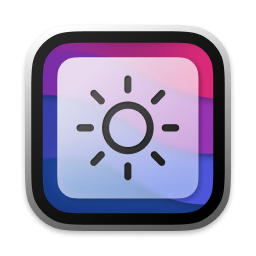首页 软件 MonitorControl 同时支持mac的M1苹果芯片和英特尔芯片 控制您的...
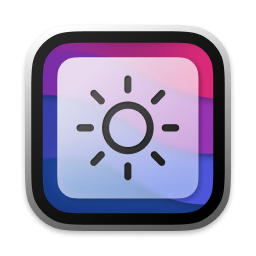
[Mac] • MonitorControl 同时支持mac的M1苹果芯片和英特尔芯片 控制您的外接显示器亮度和音量并显示本机 OSD
版本号:4.1.0
在 Mac 上控制显示器的亮度和音量,就好像它是原生 Apple 显示器一样。使用 Apple 键盘按键或自定义快捷键。在我们外接显示器的时候有一个难受的点是, 我们如果要调节显示器的亮度的时候, 这时候我们就需要调节外接显示器上的亮度, 那么我们就需要用外接显示器的调节按键进行调节, 十分麻烦!!使用这个app上, 我们可以直接在电脑上通过鼠标拖动来调节亮度。
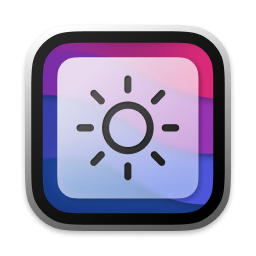
版本号:4.1.0
MonitorControl 同时支持mac的M1苹果芯片和英特尔芯片 控制您的外接显示器亮度和音量并显示本机 OSD
在 Mac 上控制显示器的亮度和音量,就好像它是原生 Apple 显示器一样。使用 Apple 键盘按键或自定义快捷键。在我们外接显示器的时候有一个难受的点是, 我们如果要调节显示器的亮度的时候, 这时候我们就需要调节外接显示器上的亮度, 那么我们就需要用外接显示器的调节按键进行调节, 十分麻烦!!使用这个app上, 我们可以直接在电脑上通过鼠标拖动来调节亮度。

Panfile.Store
️🖥【破解软件】尽在Panfile.Store🎁🎁🔥🎉🎊

Panfile.Store
MonitorControl 同时支持mac的M1苹果芯片和英特尔芯片 控制您的外接显示器亮度和音量并显示本机 OSD
️🖥【破解软件】尽在Panfile.Store🎁🎁🔥🎉🎊
预览图片
介绍说明
主要特点
- 控制显示器的亮度、音量和对比度!
- 显示亮度和音量的原生 OSD。
- 支持多种亮度调节协议:外部显示器的 DDC(亮度、对比度、音量)、Apple 和内置显示器的原生 Apple 协议、软件调节的 Gamma 表控制(推荐用于 OLED)、AirPlay、Sidecar 和 Display 的阴影控制链接设备。
- 支持平滑的亮度过渡。
- 无缝结合的硬件和软件调光将调光扩展到显示器上可用的最低亮度之外。
- 同步内置和 Apple 屏幕的亮度 - 将环境光传感器和触控条引起的变化复制到非 Apple 外部显示器!
- 使用单个滑块或键盘快捷键同步所有显示器。
- 允许调暗至全黑(高级功能)。
- 支持自定义键盘快捷键以及 Apple 键盘上的标准亮度和媒体键。
- 数十种自定义选项可调整应用程序的内部运作以适应您的硬件和需求(不要忘记
Show advanced settings在应用程序首选项中启用)。 - 现代、时尚且高度可定制的菜单反映了 Big Sur 中引入的 Control Control 的设计。
- 简单、不显眼的 UI 融入 macOS 的一般美学(甚至菜单图标也可以隐藏)。
- 支持自动更新,轻松体验。
- 同类中最好的应用程序,完全免费,源代码透明可用!
如何安装和使用应用程序
- 下载应用程序
- 将 MonitorControl 应用程序文件从 .DMG 复制到您的应用程序文件夹
- 点击
MonitorControl应用图标 - 根据提示将应用程序添加到“系统设置”»“安全性与隐私”»“隐私”»“辅助功能”下(仅当您希望使用原生 Apple 键盘亮度和媒体键时才需要 - 如果不是这种情况,您可以安全地跳过此步骤)。
- 使用键盘或应用程序菜单中的滑块(macOS 菜单栏中的亮度符号,如上面的屏幕截图所示)来控制您的显示器。
- 打开设置自定义选项(启用
Show advanced settings更多选项)。 - 您可以在偏好设置下设置自定义键盘快捷键
Keyboard(该应用默认使用 Apple 媒体键)。
支持的显示器
- 所有主要制造商的大多数现代 LCD 显示器都支持通过 DisplayPort、HDMI、USB-C 或 VGA 实现的 DDC/CI 协议,以实现硬件背光控制。
- 使用本机协议支持 Apple(和 LG-Apple)显示器和内置显示器。
- LCD 和 LED 电视通常不实现 DDC,这些都支持使用软件替代方案来调暗图像(一些高端电视机能够将其转换为硬件背光调光)。
- 使用伽马表操作完全支持 OLED 或 mini/micro-LED 显示器和电视(这是此类显示器的不折不扣的解决方案)。
- DisplayLink、Airplay 和 Sidecar 支持使用阴影(深色覆盖)控制。
- 该应用程序与BetterDummy镜像集兼容。
硬件控制兼容性的显着例外:
- 一些显示器(尤其是 EIZO)使用 MCCS over USB 或完全自定义的协议进行控制。这些显示器仅支持软件调光。
- 2018 Intel Mac mini 和 2020 M1 Mac mini 的 HDMI 端口禁止 DDC 通信。软件控制仍然可用。我们建议通过 USB-C 端口连接显示器(USB-C 到 HDMI 转换器通常可以工作)。
- DisplayLink 扩展坞和加密狗不允许在 Mac 上进行 DDC 控制,这些连接只能使用软件调光。
f.lux 用户注意 - 请Avoid gamma table manipulation在Preferences»下激活Displays!如果您使用 Night Shift,则不需要此步骤。
常见问题
- Mac软件安装后无法打开? 👉👉👉查看原因及解决办法
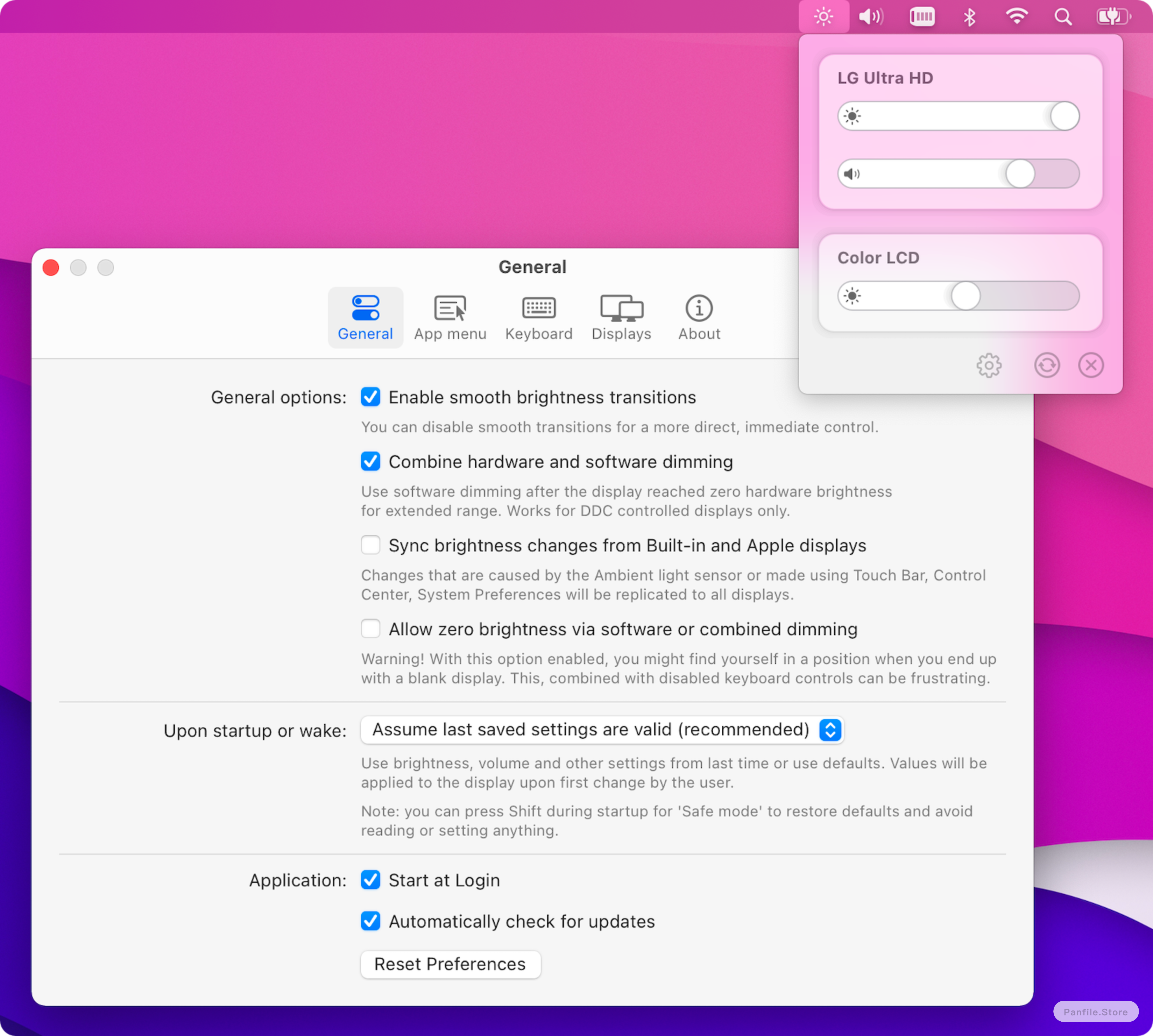
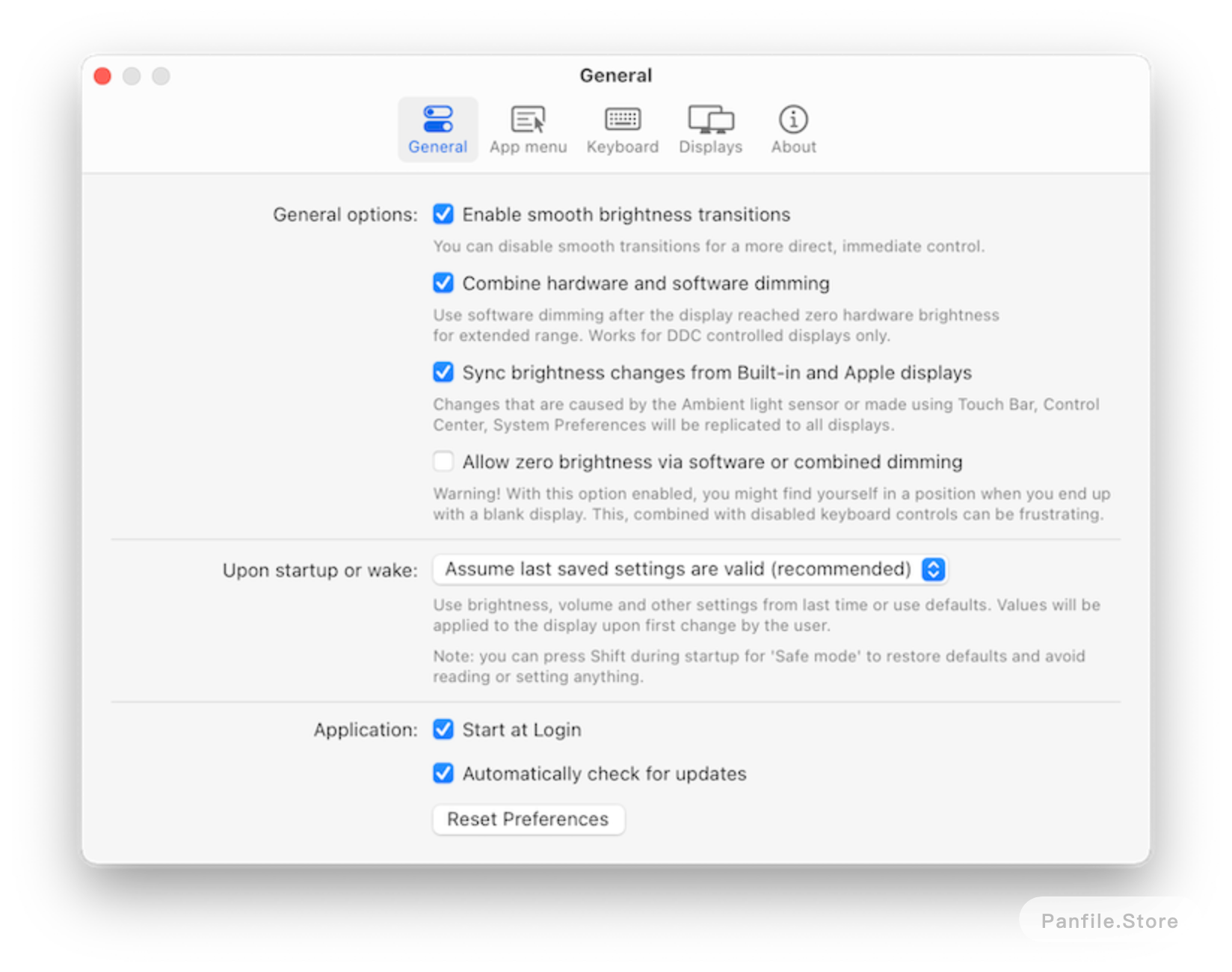
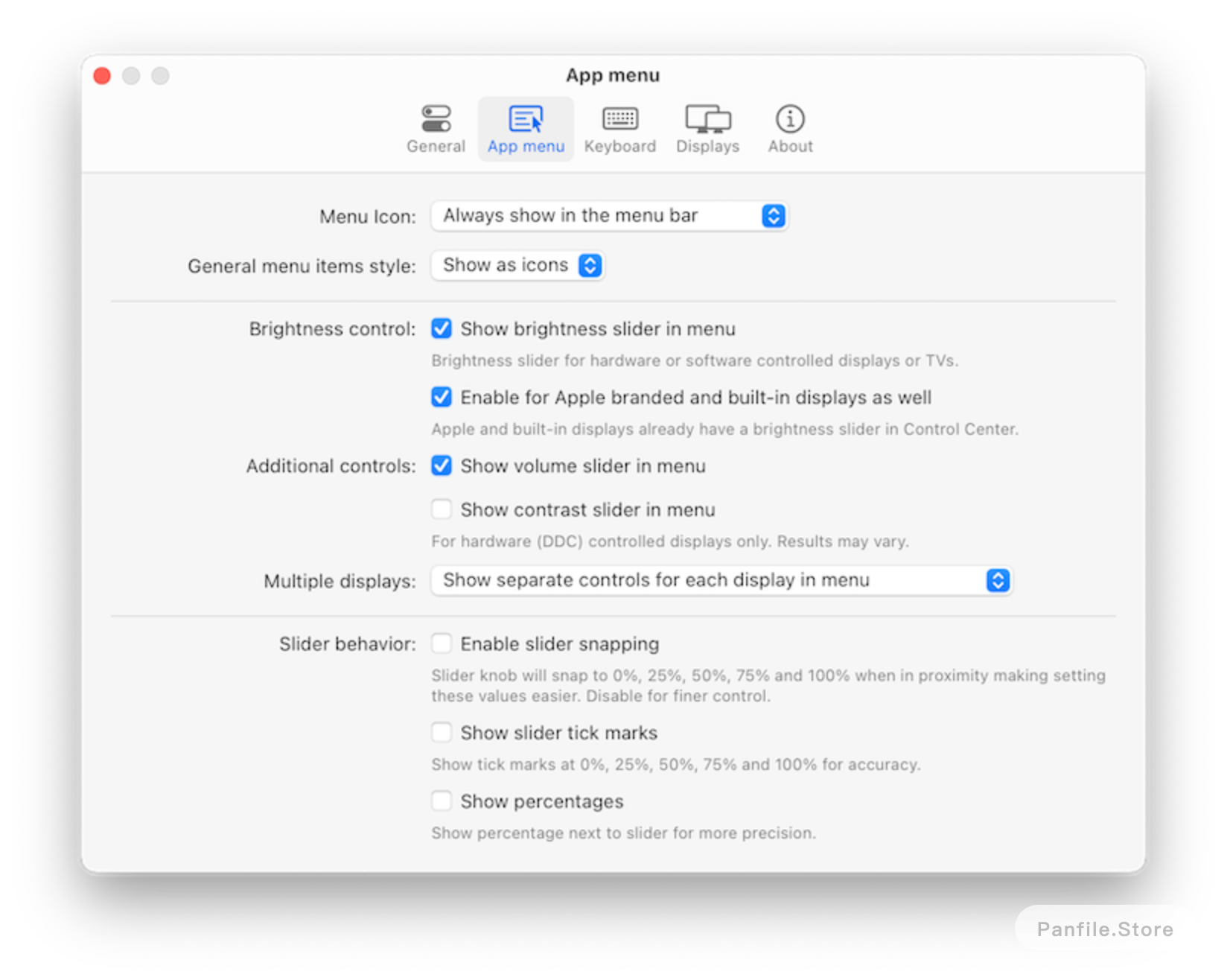
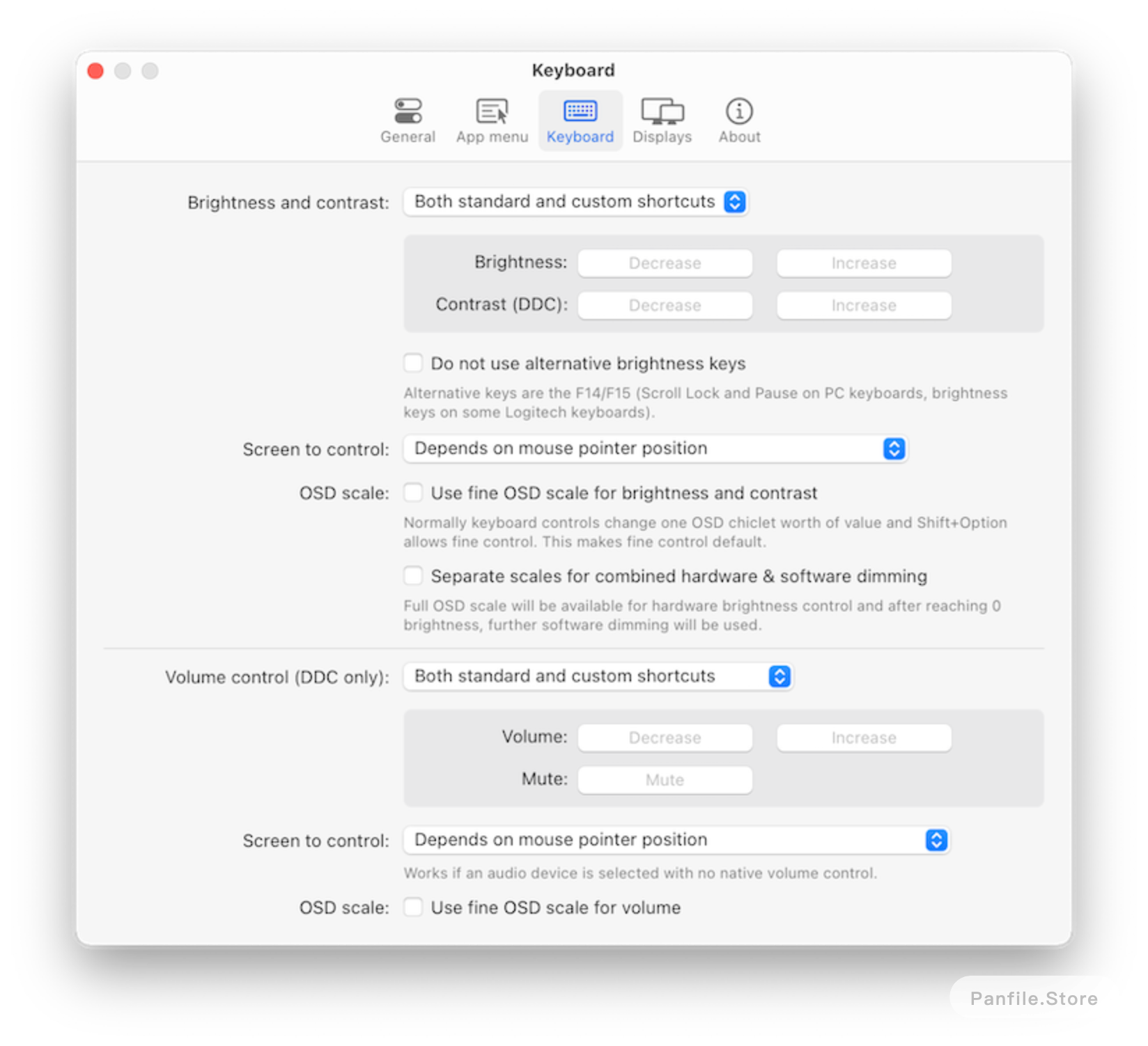
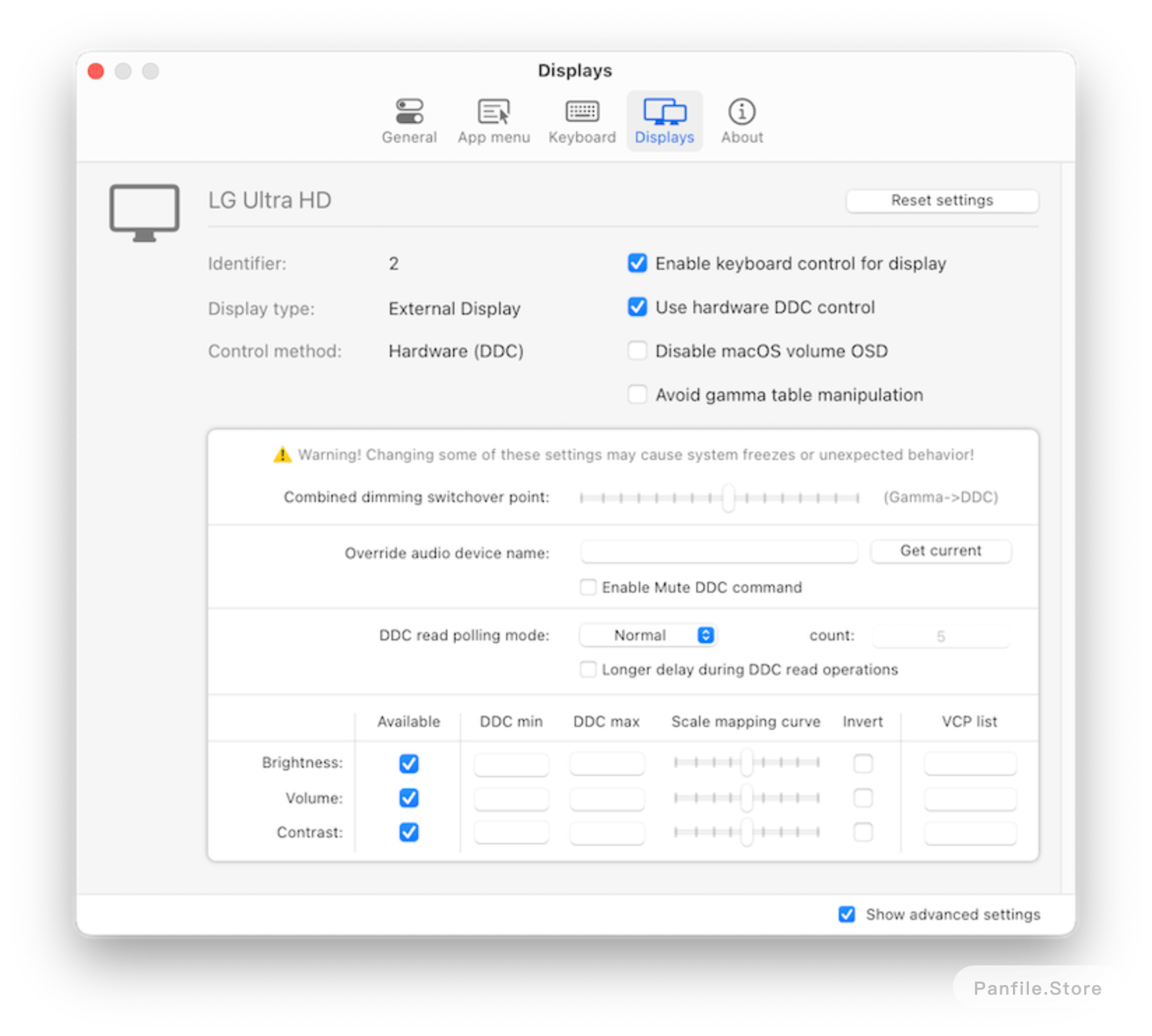

 恭喜您!
恭喜您!